PROBLEM
Text in der Layout-Ansicht kann nicht bearbeitet werden, wenn die MXD-Datei in ArcGIS Pro importiert wird
Beschreibung
Die Text-Grafik-Layer einer MXD-Datei können in ArcGIS Pro nicht bearbeitet werden.
Ursache
In ArcMap erstellte Grafikelemente werden beim Importieren in ArcGIS Pro von Annotationsgruppen in Grafik-Layer konvertiert. Sie sind nicht mehr mit einem bestimmten Layer oder Teil des Datenrahmens verknüpft. Grafische Nichttextelemente werden von dem Upgrade-Prozess jedoch nicht unterstützt. Weitere Informationen zum Upgrade-Prozess finden Sie unter ArcGIS Pro: Aktualisieren von Annotation-Feature-Classes.
Lösung oder Problemumgehung
Um die Grafiken zur Bearbeitung in ArcGIS Pro zu importieren, verschieben Sie die Textgrafiken zunächst in eine Annotationsgruppe der Karte in ArcMap. Wenn die Grafiken Bestandteil einer Annotationsgruppe der Karte sind, konvertieren Sie sie mit dem Werkzeug Grafiken in Features konvertieren in Features, oder importieren Sie das Kartendokument (.mxd) in ArcGIS Pro. Gehen Sie hierzu wie folgt vor:
- Klicken Sie in ArcMap unter Layout-Ansicht mit der rechten Maustaste auf Kartenrahmen, und klicken Sie dann auf Auf Datenrahmen zentrieren. Weitere Informationen zur Layout-Ansicht finden Sie unter ArcMap: Umschalten zwischen Daten- und Layout-Ansicht.
- Klicken Sie im Inhaltsverzeichnis mit der rechten Maustaste auf Datenrahmen (Layer), und klicken Sie dann auf Grafiken in Features konvertieren.
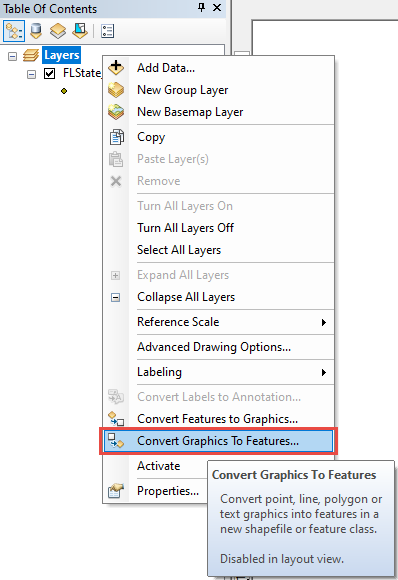
- Geben Sie den Verzeichnispfad zum Speichern der Ausgabe-Annotation-Feature-Class in der Geodatabase an, und klicken Sie auf OK.
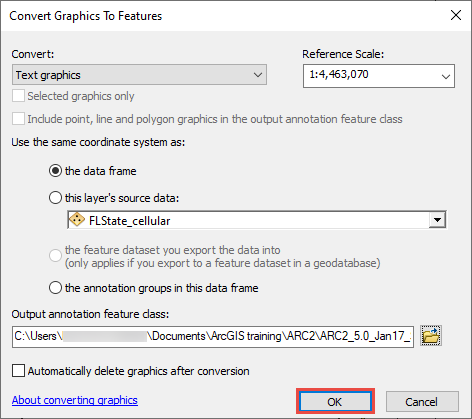
- Es wird eine Aufforderung angezeigt, die exportierten Daten der Karte als Layer hinzuzufügen. Klicken Sie auf Ja.
- Klicken Sie im Inhaltsverzeichnis mit der rechten Maustaste auf Datenrahmen (Layer), und klicken Sie auf Eigenschaften. Klicken Sie auf der Registerkarte Annotationsgruppen auf Neue Gruppe, und benennen Sie die Gruppe.
- Doppelklicken Sie auf die neu erstellte Gruppe, und geben Sie unter Verknüpfter Layer den Ausgabe-Layer aus Schritt 3 an.
- Klicken Sie auf OK.
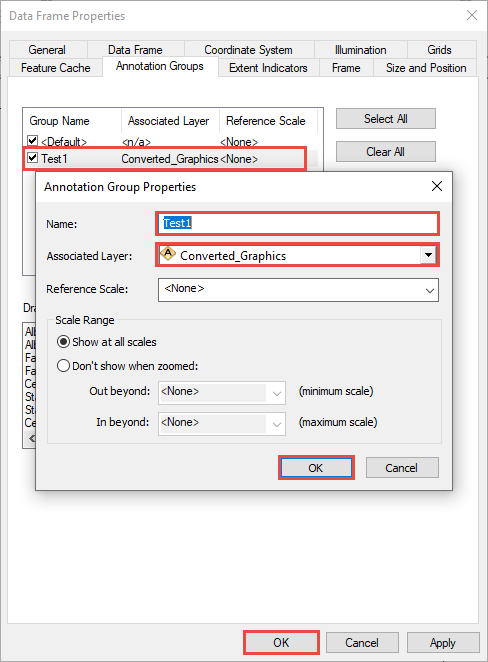
- Speichern Sie die MXD-Datei, und importieren Sie sie in ArcGIS Pro. Weitere Informationen finden Sie unter ArcGIS Pro: Importieren eines ArcMap-Dokuments.
- Blenden Sie im Bereich Inhalt den Layer-Kartenrahmen ein, und deaktivieren Sie den importierten Layer.
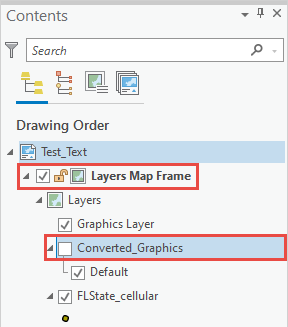
- Klicken Sie mit der rechten Maustaste auf Kartenrahmen in der Layout-Ansicht, und klicken Sie auf Aktivieren. Der Text ist editierbar.
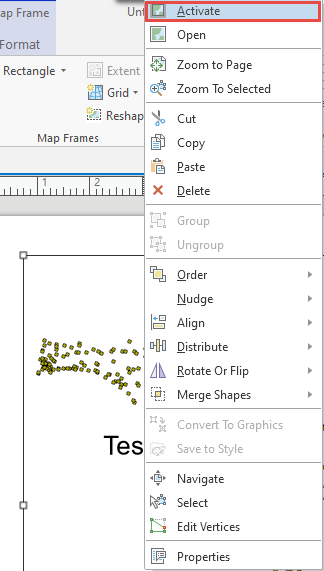
Artikel-ID: 000025142
Unterstützung durch ArcGIS-Experten anfordern
Beginnen Sie jetzt mit dem Chatten

